发布时间:2024-04-16 10: 00: 00
品牌型号:MacBook Air
系统:macOS 10.13
软件版本:Paragon NTFS for Mac 15
对于使用Mac电脑时,遇到的U盘读取问题,比如无法读取或者读取速度很慢,其实简单几步就能解决。下面我们来看看Mac读取U盘没反应,Mac读取U盘很慢的相关内容。
一、Mac读取U盘没反应
Mac电脑无法读取U盘的原因有很多。
1.文件系统格式不兼容
如果U盘使用的是NTFS格式,Mac默认只能读取而不能写入。解决办法是将U盘格式化为Mac兼容的格式,例如exFAT或FAT32,这样在Mac和Windows系统之间都能自由读写。
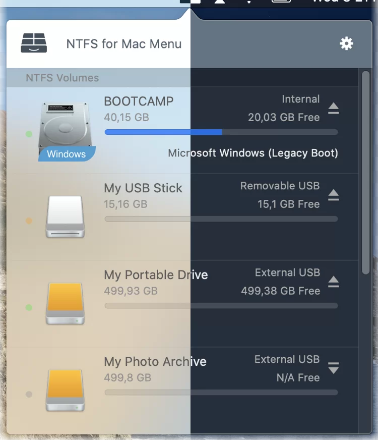
或者,您可以安装第三方数据读写软件如Paragon NTFS for Mac来提供对NTFS格式的完全读写支持。
2.U盘硬件问题

确保U盘已正确插入并且USB接口正常工作。尝试更换不同的USB接口或在另一台电脑上测试U盘,以排除U盘或电脑USB接口损坏的可能性。
3.U盘逻辑损坏
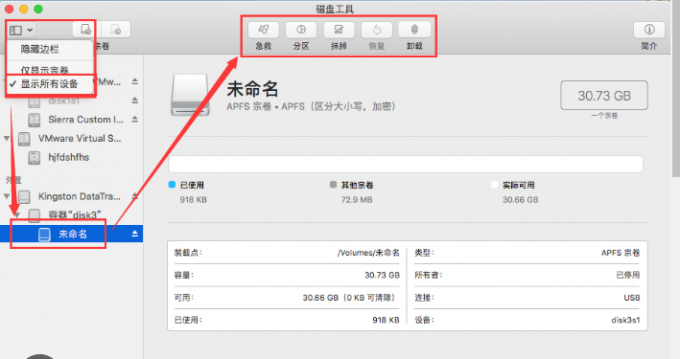
如果U盘在读写过程中遭到意外拔出,可能会导致逻辑错误。那么我们能通过“磁盘工具”检查修复磁盘,或者在Windows环境下使用磁盘管理工具尝试修复。
4.系统资源冲突
尝试退出所有不必要的应用程序,尤其是那些可能占用大量系统资源或与USB驱动器交互的应用。
5.驱动程序或系统更新
确认您的Mac操作系统已更新至最新版本,有时候系统更新会包含对USB设备更好的支持。
二、Mac读取U盘很慢
在使用Mac时,有时会遇到U盘读取速度特别慢的问题。这种情况通常有两个主要原因:U盘接口不兼容和U盘格式选择不当。下面将分别介绍这两个问题及解决方法。
1.U盘接口不兼容

Mac电脑常使用Type-C接口,而许多U盘仍采用USB2.0接口。这就导致U盘无法直接连接到Mac电脑上,需要通过转接口才能实现连接。然而,使用转接口会造成U盘写入数据的速度变慢,从而影响到整体读取速度。解决这个问题的方法是选购Type-C接口的U盘,这样可以直接连接到Mac电脑,提升数据传输速度。
2.U盘格式选择不当
常见的U盘格式有FAT32和exFAT,它们可以在Mac和Windows系统中通用。然而,当这些格式的U盘连接到Mac电脑后,传输数据的速度也会变慢。为了提升U盘的读取速度,可以将U盘格式转换为适用于Mac的macOS扩展格式。
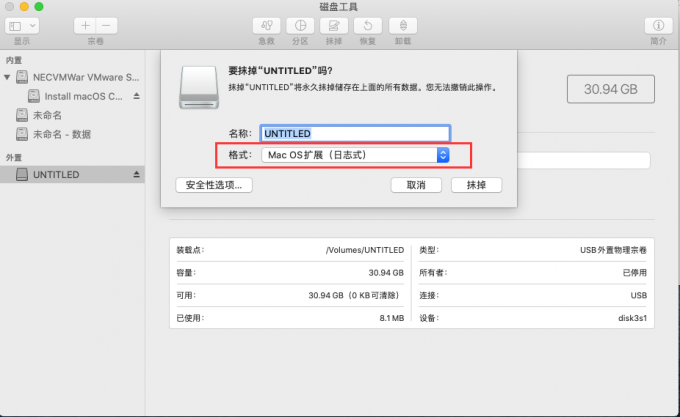
启动Mac电脑上的磁盘工具,在磁盘工具中选中需要转换格式的U盘,将磁盘工具中的格式选项设置为macOS扩展。
三、总结
以上便是Mac读取U盘没反应,Mac读取U盘很慢的相关内容。通过本文的介绍,我们了解到了Mac电脑无法读取U盘的可能原因,包括文件系统格式不兼容、U盘硬件问题、U盘逻辑损坏、安全模式启动、系统资源冲突等。针对这些问题,我们可以采取相应的解决措施,比如使用数据读写软件Paragon NTFS for Mac、格式化U盘为Mac兼容格式等。同时,对于U盘读取速度慢的问题,我们也提出了解决方法,如选购Type-C接口的U盘、将U盘格式转换为macOS扩展格式等。更多有关Paragon NTFS for Mac使用技巧,尽在Paragon NTFS for Mac中文网站!
展开阅读全文
︾